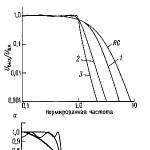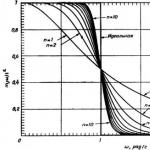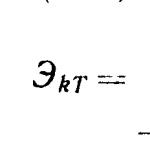Kaip atrakinti „Samsung“, jei pamiršote slaptažodį, grafinis raktas ar piršto atspaudas? Kai perkame naujas telefonas Samsung, pirmiausia turime įdiegti kai kuriuos būtinus dalykus. Kiek žinau, Samsung telefonas žmonėms suteikia keturių rūšių apsaugą. Šiuos modelius galime naudoti siekdami apsaugoti duomenų privatumą ir saugumą. Mobilieji telefonai galima vadinti artimiausiais draugais. Juos visada naudojame bendraudami su draugais, siųsdami ir gaudami tekstinius pranešimus, fotografuoti, naršyti internete ir tt Turime panašų straipsnį: Kaip nustatyti gamyklinius nustatymus?
Beveik nuolat naudojame telefonus. Telefonas tyliai įrašo mūsų gyvenimus ir žinutes. Todėl nustatome slaptažodį, kad kiti žmonės nematytų mūsų telefono. Bet ar kada nors susimąstėte, ką daryti, jei pamiršote slaptažodį? Kaip apeiti samsung užraktas, piešinį, slaptažodį ir piršto atspaudą, kad juos pašalintumėte ir iš naujo paleistumėte telefoną? Kaip atrakinti?
Jei neatnaujinote programinės aparatinės įrangos į Android Lollipop (5.0), yra daugiau greitas būdas atrakinti ekrano užrakto šabloną. (tik 4.4 ir senesnės versijos „Android“)

1) Penkis kartus įveskite neteisingą užrakinimo ekrano šabloną (neturėtų būti sunku, jei neprisimenate teisingo)
2) Pasirinkite "Pamiršau šabloną"
3) Dabar galite įvesti atsarginį PIN kodą arba savo prisijungimo vardą sąskaitą Google.
4) Įveskite atsarginį PIN kodą arba „Google“ prisijungimo vardą.
5) Dabar jūsų telefonas turėtų būti atrakintas.

Kaip atrakinti „Samsung“ naudojant įrankį „Find My Mobile“.
Tai paprastas būdas atrakinti Samsung prietaisas jei susikūrėte Samsung paskyrą ir ją užregistravote iš anksto.

2) Prisijunkite naudodami savo Samsung prisijungimo informaciją.
3) „Find My Mobile“ paskyros sąsajoje kairėje turėtumėte matyti savo registruotą telefoną. Tai rodo, kad esate užsiregistravę šioje paskyroje.
4) Kairėje šoninėje juostoje pasirinkite „Atrakinti ekraną“.
5) Dabar pasirinkite „Atblokuoti“ ir palaukite kelias sekundes, kol procesas bus baigtas.
6) Turėtumėte gauti pranešimo langą, kad jūsų ekranas buvo atrakintas.
7) Štai ir viskas. Jūsų telefonas turi būti atrakintas.

Kaip atrakinti „Samsung“ naudojant pasirinktinį atkūrimą?
(Reikia SD kortelės). Šis metodas skirtas labiau pažengusiems „Android“ naudotojams, kurie žino, ką reiškia terminai „rooting“ ir „Custom recovery“. Kaip sako pavadinimas, tam jums reikia bet kokio pasirinktinis atkūrimas ir jūsų telefone turi būti SD kortelės lizdas.
Kodėl SD kortelė? Na, mes turime perkelti ZIP failą į jūsų telefoną ir tai paprastai neįmanoma, jei jis užrakintas. Vienintelis būdas yra įdėti SD kortelę su failu. Deja, kortelių lizdai išmaniųjų telefonų pasaulyje tapo retenybe, todėl tai veiks tik kai kuriems žmonėms.
Štai ką reikia padaryti:
1 veiksmas. Prijunkite Samsung telefoną
Bėk programinė įranga kompiuteryje ir pasirinkite Užrakinti ekraną. Tada USB laidu prijunkite Samsung telefoną prie kompiuterio. Šiuo metu programos sąsaja yra tokia, kaip parodyta žemiau, spustelėkite „Pradėti“.


2 veiksmas Įjunkite atsisiuntimo režimą
Antra, norėdami įjungti atsisiuntimo režimą, turite rankiniu būdu įjungti telefoną. Konkretūs veiksmai yra tokie:
1. Išjunkite telefoną.
2. Vienu metu paspauskite ir palaikykite garsumo mažinimo + namų + maitinimo mygtuką.
3. Spustelėkite „Garsumo lygis“, kad įjungtumėte atsisiuntimo režimą.

3 veiksmas: atsisiųskite atkūrimo paketą
Kai Samsung telefonas pereis į atsisiuntimo režimą, programa automatiškai atsisiųs atkūrimo paketą, o tai užtruks kelias minutes, kantriai palaukite.

4 veiksmas Pašalinkite „Samsung“ užrakinimo ekraną
Galiausiai, kai atkūrimo paketo atsisiuntimas bus baigtas, programa pradės pašalinti ekrano užraktą. Įsitikinkite, kad šis procesas nepraras jūsų duomenų. Kai šis procesas bus baigtas, galėsite pakartotinai naudoti telefoną neįvesdami slaptažodžio.

Kaip atrakinti „Samsung“ naudojant „Hard Reset“?
Žemiau rasite kitų būdų.. Tiesą sakant, pamiršti „Samsung“ telefono ekrano užrakto slaptažodį yra įprastas dalykas. Yra daug būdų, kaip padėti atrakinti slaptažodžius, atrakinimo piešinį ir kitus PIN kodus Samsung išmanusis telefonas. Tačiau jei tikrai neturite būdo, Samsung telefono gamyklinių parametrų atkūrimas taip pat yra geras pasirinkimas.
1 veiksmas: išjunkite „Samsung“ telefoną.
2 veiksmas. Norėdami atidaryti atkūrimo meniu, vienu metu paspauskite pagrindinio, garsumo didinimo ir maitinimo mygtukus.

3 veiksmas. Įėję į atkūrimo meniu naudokite garsumo mažinimo mygtuką, kad naršytumėte, slinkite į „wipe data/factory reset“ ir pasirinkite mygtuką „Maitinimas“.

4 veiksmas. Slinkite žemyn iki „taip – ištrinti visus vartotojo duomenis“ naudodami garsumo mažinimo mygtuką, kad patvirtintumėte visų vartotojo duomenų ištrynimą, ir paspauskite maitinimo mygtuką, kad pasirinktumėte.

Pastaba. Būkite tikri, kad neprieštaraujate ištrinti visus duomenis „Samsung“ įrenginyje – šio veiksmo anuliuoti negalima.
5 veiksmas. Jei viskas bus padaryta, visi vartotojo duomenys, įskaitant slaptažodį, PIN kodą, šabloną ir kt., dabar bus ištrinti iš jūsų Samsung įrenginio. Kantriai palaukite, kol tai bus baigta.
6 veiksmas. Maitinimo mygtuku pasirinkite „Reboot system now“ ir „Samsung“ telefonas bus automatiškai paleistas iš naujo.

Kai atliksite aukščiau nurodytus veiksmus, jūsų „Samsung“ įrenginys dabar bus kaip naujas, pradėkite jį nustatyti. Jei tai bus padaryta, dabar vėl galėsite naudoti savo Samsung telefoną. Dabar galite nustatyti savo telefono užrakto PIN kodą, atrakinimo piešinį, slaptažodį, tačiau atsiminkite tai.
Be to, kadangi visi asmeniniai duomenys buvo ištrinti, galite atkurti per atsarginė kopija sukūrė KiK, MobileTrans ar kitas atsarginės kopijos įrankis, dabar galite atkurti atsarginę kopiją savo Samsung telefone.
Pasitaiko situacijų, kai išmanusis telefonas pradeda elgtis visiškai neadekvačiai: arba užšąla, arba per ilgai „galvoja“, duoda nesuprantamų klaidų. Tai iš esmės veda prie jo savaiminio užrakinimo arba gilaus išjungimo be tolesnės reakcijos į jūsų veiksmus. Tai dažnai pasitaiko, kai susiduria su virusais arba nesuderinama programine įranga. Tai tiesiog sukelia tokias klaidas. Taigi jūsų įrenginys apsisaugo ir yra blokuojamas, kai kelis kartus iš eilės neteisingai įvedamas slaptažodis arba šablonas. Prietaisas „laiko“ jus kaip pašalinę grėsmę arba pašalinį asmenį jums. Esant tokiai situacijai, tik sunkus atstatymas galaxy s6, kuris yra įdėtas į kiekvieną įrenginį. Kitaip tariant, tai yra sistemos avarinio paleidimo iš labai gilios komos būsenos tipas. Jums tereikia suaktyvinti procesą.
Bet ne viskas taip sklandu. Ši funkcija dėl savo minkštumo gali neduoti norimo rezultato. Ką tada daryti? Viskas paprasta, bet reikia veikti ryžtingai. Iš naujo nustatykite nustatymus su formatavimu ir informacijos praradimu standžiajame diske. Tai yra sistemos iš naujo diegimas jūsų kompiuteriui: viskas sistemos failai bus sunaikinta. Žinoma, jei apdairiai jų neperdavėte kitiems kietieji diskai. Juk visada yra išeitis, tiesa?
Taigi, iš naujo nustatę parametrus, sunaikiname viską, kas saugoma išmaniojo telefono atmintyje. Tai būtina priemonė, kad „Galaxy S6 (edge“) atkurtų gamyklinius nustatymus, jei viskas tikrai blogai.
Bet jūs galite išsaugoti duomenis. Jums tereikia pasidaryti atsarginę informacijos kopiją (geriausia – 2 ar daugiau). 9 atvejais iš 10 galite išsaugoti informaciją net iš neveikiančio įrenginio. Visą informacijos kiekį nukopijuojame į atmintinę, bet kurį USB standųjį diską ar asmeninį kompiuterį, nešiojamąjį kompiuterį, netbook ar kitą įrenginį. Jei vietos nepakanka, drąsiai naudokite internetines informacijos saugojimo paslaugas („DropBox“, „Yandex“ diskas, to paties „Samsung“ paslaugos ir daug daugiau dabar gali naudotis kiekvienas kompiuterio vartotojas). Sutaupę drąsiai pradedame išmaniojo „gaivinimo“ procesą.
Yra 2 būdai tai padaryti.
Pirmoji galimybė iš naujo nustatyti „Samsung Galaxy S6“.
1. Įveskite man „Nustatymai“.2. Raskite funkciją " Atsarginė kopija, Reset“ arba panašiai.
3. Veikiame spustelėdami „Atstatyti visus duomenis“.
4. Toliau tekste – „Įrenginio atstatymas“.
5. Paskutinis prisilietimas yra komandos „Ištrinti viską“ aktyvavimas ir laukiama, kol komanda bus įvykdyta.
Plojimai prisikėlusiam išmaniajam telefonui! Ir, žinoma, reanimatologas-savininkas.
Tiesa, šis metodas gali nepakelti jūsų įrenginio. Tada turite imtis griežtesnių priemonių, būtent kitu būdu (pašalina slaptažodį arba šabloną, taip pat bus naudinga, jei jūsų galaxy s 6 neįsijungs).
Antroji galimybė iš naujo nustatyti „Samsung Galaxy S6“.
1. Visų pirma, įrenginys turi būti išjungtas – galite naudoti mygtuką arba išimti bateriją. Natūralu, kad jį vėl įdiegus!2. Tada triguba klaviatūros kombinacija (tuo pačiu metu laikome nuspaudę "Garsumas" su pliusu, "Įjungti", "Pagrindinis"). Samsung Galaxy S6 (Edge) standusis nustatymas arba gamyklos atstatymas, kaip minėta anksčiau.
3. Ekrane pasirodys Android logotipas, matote? Nedelsdami atleiskite raktus! Ir laukiame, kol bus suaktyvintas Android sistemos atkūrimo katalogo katalogas (mėlynas).
4. Tada funkcijoje „nuvalyti duomenis / atkurti gamyklinius nustatymus“ spustelėkite „Maitinimas“, o ne „Enter“.

5. Taip pat tęsiame funkciją „Taip – ištrinti visus vartotojo duomenis“, spustelėdami „Maitinimas“ kaip ir Enter.
Programėlių gamintojai pateikia įvairių būdų apsaugoti įrenginius nuo trečiųjų šalių trikdžių. Tai apima šabloną, slaptažodžio nustatymą ir veido valdymą. Kiekvienas iš būdų yra geras savaip, tačiau bet kokia „Samsung Galaxy S6“ apsauga yra užblokuota
Programėlių gamintojai siūlo įvairius būdus, kaip apsaugoti įrenginius nuo trečiųjų šalių trukdžių. Tai apima šabloną, slaptažodžio nustatymą ir veido valdymą. Kiekvienas iš būdų yra savaip geras, tačiau bet kokia apsauga tampa kliūtimi, jei Galaxy C6 telefonas yra užblokuotas.
Kaip atrakinti Samsung Galaxy S6?
Tiesą sakant, yra keletas būdų, kaip tai išspręsti. Pirmasis yra įvykdyti pilnas atstatymas nustatymai per sistemos meniu telefonas. Šis metodas gali padėti, tačiau svarbu atsiminti, kad tik jūs esate atsakingi už pasekmes. Jei nuspręsite atrakinti Galaxy S6 naudodami šį metodą, atidžiai perskaitykite instrukcijas gamintojo svetainėje.
Antrasis būdas yra pakeisti telefono programinę-aparatinę įrangą. Norėdami atlikti šią užduotį, turite turėti tam tikrų įgūdžių ir turėti specifinę programinę įrangą, todėl remontą turite patikėti kvalifikuotiems specialistams.
Atrakinkite „Samsung Galaxy S6“ LP Pro aptarnavimo centreJei jūsų „Samsung Galaxy S6“ užblokuotas, ekspertai paslaugų centras LP Pro bus nedelsiant pašalintas Ši problema. Kreipdamiesi į mus, per trumpiausią įmanomą laiką gaunate išskirtinai aukštos kokybės rezultatus. Be to, paslaugų kainos jums maloniai nustebins.
Šis straipsnis padės atrakinti išmanųjį telefoną ar planšetinį kompiuterį, jei Pamiršau PIN kodas, slaptažodis arba modelis.
Jeigu Prisiminti PIN kodas, slaptažodis arba modelis, bet negalite pašalinti užrakto, skaitykite straipsnį
Jei įrenginys užrakinamas po duomenų nustatymo iš naujo ir prašoma „Google“ paskyros, perskaitykite straipsnį
Yra trys būdai:
Pašalinkite šabloną, PIN kodą, slaptažodį, pirštų atspaudus. Veikia per internetą.
Ištrinkite tik grafinį raktą. Tinka tik „Android 5.0“ ir senesnėms versijoms.
Jis pašalins šabloną, PIN kodą, slaptažodį, pirštų atspaudus ir išvalys įrenginio atmintį.
Rasti mano mobilųjį telefoną
Šis metodas tinka, jei:
interneto ryšys išmaniajame telefone ar planšetiniame kompiuteryje.
Norėdami atrakinti išmanųjį telefoną arba planšetinį kompiuterį:
Papildomas PIN kodas arba Google paskyra – tik išmaniesiems telefonams ir planšetiniams kompiuteriams su Android 5.0 ir senesne versija
Po 5 neteisingų bandymų pasirodys punktas „Papildomas PIN kodas“. Spustelėkite jį ir įveskite 4 skaitmenų kodą, kurį nurodėte, kai sugalvojote modelį.
Jei neprisimenate PIN kodo, spustelėkite "Atblokuoti naudojant Google" ("Pamiršote modelį?") Ir įveskite adresą El. paštas ir Google slaptažodį. Tas pats paštas turi būti įtrauktas į įrenginį, kurį atrakinate.
Jei nėra mygtuko „Atblokuoti naudojant Google“ („Pamiršote šabloną?“), vadinasi, „Google“ paskyra nebuvo pridėta prie įrenginio, naudokite kitus metodus.
Jei neprisimenate slaptažodžio, nustatykite jį iš naujo naudodami speciali forma ir įveskite įrenginyje. Jei slaptažodžio nepavyko atkurti, naudokite kitus metodus.
Duomenų nustatymas iš naujo
Jei ankstesni metodai nepadėjo, atlikite duomenų atstatymą – iš įrenginio ištrinsite visus failus ir nustatymus, kartu su jais ir grafinį raktą, PIN kodą, slaptažodį ar piršto atspaudą.
At modernūs modeliai Samsung Galaxy puiki suma galimybė apsaugoti vartotojo duomenis. Čia turite ir pirštų atspaudų jutiklį, ir rainelės skaitytuvą, ir pin kodą, ir raštą, ir... daug daug kitų telefoną saugančių dalykų.
Ar tai šaunu? Neabejotinai. Tačiau viskas kardinaliai pasikeičia tuo metu, kai vartotojas pradeda turėti problemų dėl vienos iš šių pozicijų.
Pamiršote PIN kodą arba piešinį? Viskas, programėlė virsta plyta. Arba ne?
Tiesą sakant, net iš tokios sudėtingos situacijos visada galite rasti išeitį... Dabar mes jums viską papasakosime, eime!
Pamirštas užrakto kodas arba atrakinimo šablonas
Galbūt labiausiai paplitusi situacija. Naudojate įrenginį, atrakinate jį pirštų atspaudų jutikliu... ir tada sąlyginai. Ir, oho, tam reikia kažkokio PIN kodo!
Ir jūs jį pristatėte FIG žino kada, o jūs neprisimenate! Ką daryti? Yra dvi parinktys:

Atrodytų, kad visa tai skirta mums. Bet tai ne :(
Net ir atrakinant per standųjį atstatymą, gali kilti problemų. Ir šios problemos pavadinimas yra „Google“ paskyra.
Reikalas tas, kad jei „Galaxy“ buvo įvesta „Google“ paskyra, iš naujo nustatę nustatymus galite pamatyti šį pranešimą:
Neteisėtai buvo bandoma atkurti įrenginio gamyklinius nustatymus. Norėdami patvirtinti savo tapatybę, prisijunkite prie WiFi tinklai arba mobiliojo ryšio tinklu.

Taigi, jūs negalite naudoti įrenginio – norėdami jį atrakinti, turite įvesti „Google“ paskyros prisijungimo vardą ir slaptažodį.
Ir labai gerai, jei ją prisimeni (žinok). O jei ne, ir šie duomenys pamirštami? Pereikime prie kitos paantraštės...
Pamiršote prisijungimo vardą ir slaptažodį iš Google paskyros Samsung Galaxy
Tiesą sakant, padėtis beveik beviltiška. Tačiau nusiminti neverta – vis dar yra keletas atrakinimo variantų. Jie yra čia:

Deja, nėra kitų būdų blokuoti galaktiką. Tokiu būdu du labai didelės įmonės(„Samsung“ ir „Google“) rūpinasi jūsų ir mūsų saugumu.
Ar tai gerai ar blogai? Tikriausiai taip, bet tik tol, kol tai neliečia jūsų asmeniškai.
Deja, visi gali pamiršti slaptažodį – niekas nuo to neapsaugotas :(
P.S.S. Sako, kad atrakinimo tikimybė padidėja, jei dedi „patinka“. Verta pabandyti!